本文将为大家深入探讨如何在python中切换虚拟环境,这是一个非常实用的技巧,希望能对您有所帮助。
方法一:使用命令行
- 查看当前环境:执行命令 python3 -m venv venv,其中 venv 是新虚拟环境的名称。
- 启用环境:执行 source venv/bin/activate。
- 退出环境:关闭终端或执行 deactivate。
方法二:使用 IDE(例如 PyCharm)
- 新建环境:在 PyCharm 中,通过 “File” 菜单选择 “New” > “Python Project”。
- 选择解释器:在项目设置中,选择 “Project Interpreter” 并点击 “Add”。
- 安装依赖:在 PyCharm 的终端中,使用 pip install 安装所需的包。
- 切换环境:从 PyCharm 的底部栏中选择环境名称。
方法三:使用 pipenv
- 安装 pipenv:运行 pip install –user pipenv。
- 创建新环境:运行 pipenv install –python /some/path/to/python3。
- 启用环境:运行 pipenv shell。
- 安装依赖:在 pipenv shell 中,使用 pipenv install 安装所需包。
- 切换环境:运行 pipenv shell –rm 以停用当前环境并激活另一个环境。
详细说明
立即学习“Python免费学习笔记(深入)”;
方法一:命令行
- venv:Python 内置的模块,用于创建和管理虚拟环境。
- source:用于读取和执行脚本。
- deactivate:用于停用当前环境。
方法二:PyCharm
- Project Interpreter:用于管理项目的 Python 解释器。
- 底部栏:显示当前环境名称并提供切换选项。
方法三:pipenv
- pipenv:第三方包,用于管理 Python 环境和依赖项。
- –rm:用于删除当前环境的选项。
示例
通过命令行创建和切换虚拟环境:
python3 -m venv venv source venv/bin/activate deactivate
通过 PyCharm 创建和切换虚拟环境:
- 从 “File” 菜单中选择 “New” > “Python Project”。
- 选择项目名称和位置。
- 在 “Project Interpreter” 中选择 “Add”。
- 选择要使用的 Python 解释器。
- 从 PyCharm 的底部栏中选择不同的环境名称。
通过 pipenv 创建和切换虚拟环境:
pipenv install --python /usr/local/bin/python3.9 pipenv shell pipenv install flask pipenv shell --rm

本站资料仅供学习交流使用请勿商业运营,严禁从事违法,侵权等任何非法活动,否则后果自负!
THE END

















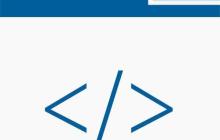


















暂无评论内容